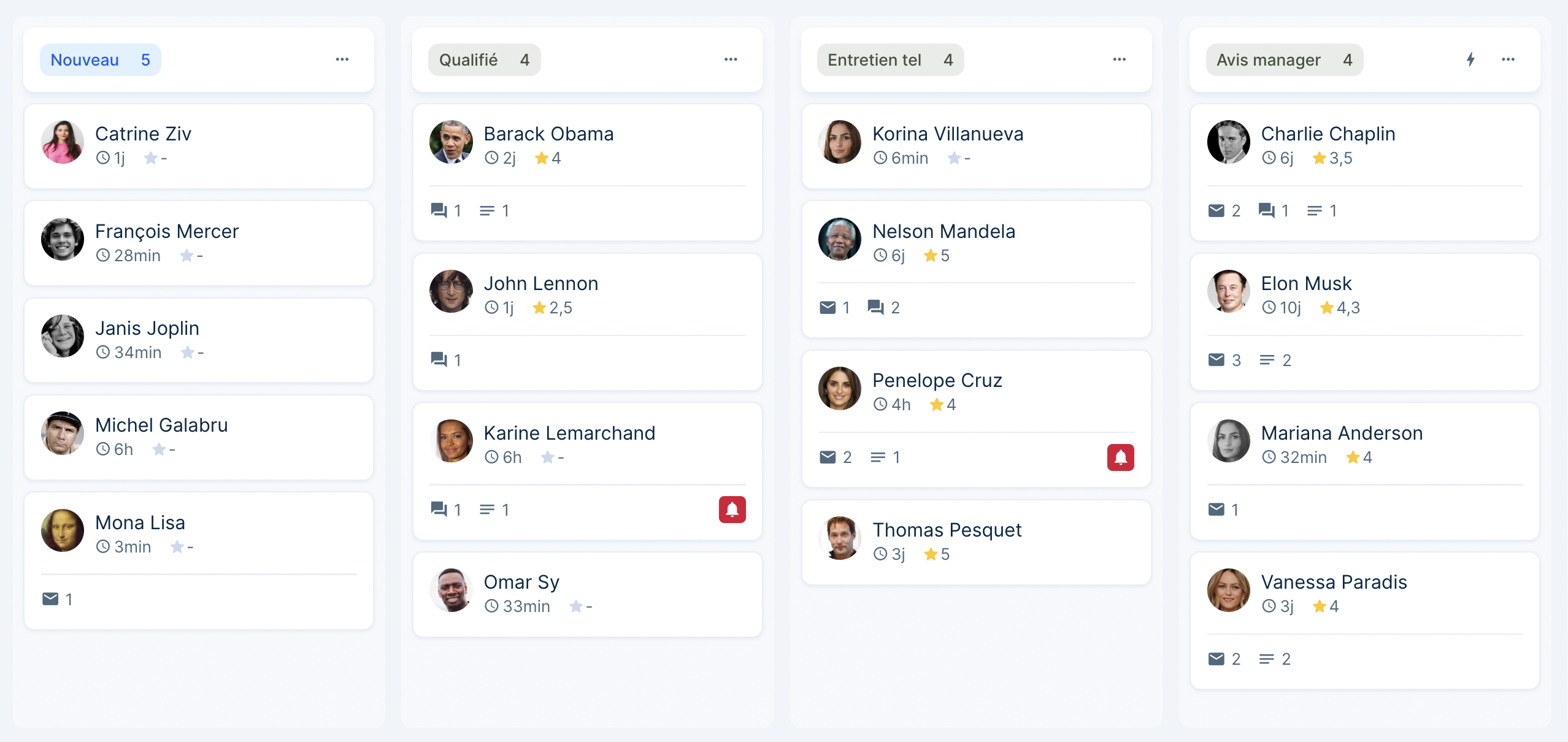Où consulter la liste des candidats ayant postulé à une offre ? Comment prendre connaissance de leurs candidatures ?
Qui peut utiliser cette fonctionnalité ?
🚀 Les comptes sur la formule Standard et Pro
👩💻 Les utilisateurs au rôle d'Administrateur, de Recruteurs, et tous ceux qui ont été associés au recrutement
Consultez facilement la liste des candidats ayant soumis leur candidature pour une offre et découvrez les détails de leur candidature. Choisissez entre les vues tableau ou kanban pour une lecture plus agréable. 😎
Si le traitement des CV n'est pas une étape toujours facile pour vous, nous vous conseillons l'article Super, des CVs ! Maintenant, comment je les trie ?
Consulter les candidatures d'un recrutement

- À partir de la vue Mes recrutements, vous pouvez accéder à la liste des recrutements en cours.
- Cliquez ensuite sur le titre du recrutement ou sur l'étape Nouveau pour consulter la liste des nouvelles candidatures.
- Une fois sur cette page, vous avez la possibilité de consulter la liste des candidatures en utilisant deux vues différentes : la vue tableau et la vue kanban.
- Pour obtenir une vision globale de votre processus de recrutement, choisissez la vue kanban en cliquant à droite sur l'icône colonnes
 (cette vue n'est pas accessible depuis mobile).
(cette vue n'est pas accessible depuis mobile). - Si vous souhaitez obtenir plus de détails sur les candidats présents à une étape spécifique, vous pouvez sélectionner la vue tableau en cliquant sur l'icône liste
 .
.
- Pour obtenir une vision globale de votre processus de recrutement, choisissez la vue kanban en cliquant à droite sur l'icône colonnes
Organisez les candidatures en fonction des informations les plus pertinentes
Pour mieux organiser les informations, vous pouvez trier les candidatures par date de candidature ou par nom en utilisant l'une des deux vues disponibles.
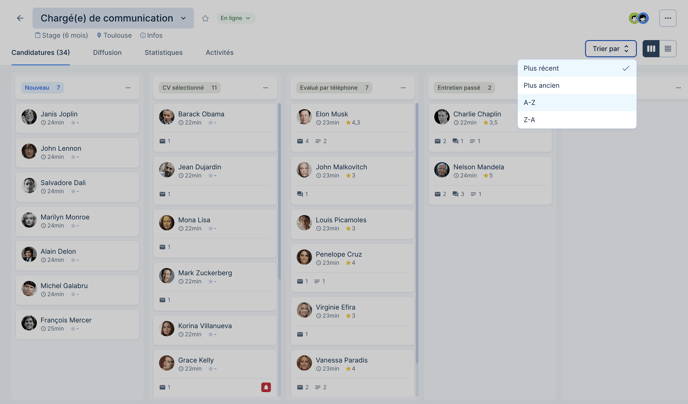
Depuis la vue tableau des candidatures, vous avez également la possibilité de trier les candidats en fonction de leur évaluation, de la date de la prochaine tâche, de la date de leur candidature ou de la date du prochain rendez-vous.
Pour trier les candidats dans la vue tableau, il vous suffit de cliquer sur les en-têtes des colonnes pour les organiser par ordre croissant ou décroissant. Si vous préférez utiliser la vue kanban, il vous suffit de cliquer sur le menu déroulant Trier par, situé au-dessus des colonnes, pour effectuer le tri.
Les différents compteurs et alertes
Des alertes et compteurs vous permettent d'avoir une vue d'ensemble de l'activité d'une candidature et de ne pas passer à côté de délai importants.
- Les activités sur la fiche candidat : les compteurs de notes
 , de commentaires
, de commentaires  , et de messages
, et de messages  vous offrent un aperçu rapide de l'activité sur la fiche du candidat.
vous offrent un aperçu rapide de l'activité sur la fiche du candidat. - La date de candidature : dans la vue tableau, la colonne "Date" vous renseigne sur la date à laquelle le candidat a postulé.
- La durée passée dans une étape : Dans la vue kanban, l'icône de l'horloge
 indique la durée écoulée pour chaque candidat dans cette étape.
indique la durée écoulée pour chaque candidat dans cette étape. -
L'évaluation moyenne du candidat est calculée en prenant en compte uniquement les évaluations des recruteurs qui sont rattachées au recrutement.
- Les tâches en retard : si une tâche n'est pas accomplie dans les délais sur une fiche candidat, une icône de notification
 apparaît en rouge.
apparaît en rouge.
Analyser le contenu des candidatures
En cliquant sur la ligne d'un candidat vous accédez à sa fiche. Son CV le plus récent est présenté sur la gauche. Les autres éléments de sa candidature sont à retrouver dans l'espace central de la fiche, avec les autres activités (messages, rendez-vous,...).
Vous pouvez isoler les candidatures des autres activités en vous rendant dans l'onglet Recrutements.

On retrouve ici un bandeau par candidature avec en aperçu des informations sur le poste (intitulé de l'offre, statut, type de contrat et localisation) ainsi que sur la candidature (source et date).
Il est possible de déplier chaque bloc en cliquant dessus. On prend alors connaissance des réponses du candidat au formulaire de candidature : CV et autres documents, lettre de motivation, date de disponibilité, expérience.
Les informations demandées aux candidats lorsqu'ils postulent sont à personnaliser lors de la création de votre offre d'emploi, à l'étape de la composition du formulaire de candidature.
Après avoir pris connaissance d'une candidature, utilisez tous les outils du recruteur pour pré-qualifier le candidat et le faire évoluer dans votre parcours de recrutement.